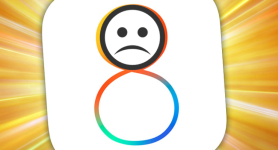
Πώς να αφαιρέσετε ένα άλμπουμ U2 και να λύσετε άλλα προβλήματα iOS 8;
Πώς να λύσετε προβλήματα στο iOS 8.
Πλοήγηση
- Αποσυνδέστε τον πίνακα QuickType
- Απόκρυψη του επιλεγμένου πίνακα επαφών σε λειτουργία Multitasking
- Διαγραφή άλμπουμ U2.
- Αφαίρεση όλων των φωτογραφιών στο iOS 8
- Απενεργοποιήστε την αυτόματη αφαίρεση των επικοινωνιών ήχου και βίντεο
- Επιτάχυνση της κινούμενης εικόνας
- Περιορισμός της πρόσβασης σε εφαρμογές δικτύου
- Βίντεο: iOS της Apple 8: πλήρης επισκόπηση
Κάθε λειτουργικό σύστημα έχει ορισμένα μειονεκτήματα που δεν είναι ικανοποιημένα με τους χρήστες. Εάν είναι κρίσιμες για εσάς, μπορείτε να προσπαθήσετε να τα αφαιρέσετε με ένα jailbreak ή να αλλάξετε το λειτουργικό σύστημα. Αλλά στις περισσότερες περιπτώσεις όλα συμβάλλουν στη διόρθωση της αναδιαμόρφωσης. Σε αυτό το άρθρο θα συζητήσουμε πώς να λύσουμε τα προβλήματα στο iOS 8.
Αποσυνδέστε τον πίνακα QuickType
Αυτή η λειτουργία είναι ένα προγνωστικό σύστημα, μια λέξη πρόβλεψης, η οποία εισάγεται μέσω του τυποποιημένου πληκτρολογίου. Αυτό, φυσικά, μια βολική λειτουργία, αλλά όταν χρησιμοποιείτε τη ρωσική γλώσσα, δεν θα λειτουργήσει. Παρ 'όλα αυτά, αυτός ο πίνακας είναι πάντα σε επαφή και συχνά παρεμβαίνει, καθώς χρειάζεται πολύ χώρο στην οθόνη.
Για να διορθώσετε αυτό το μείον, θα χρειαστεί να χρησιμοποιήσετε ένα άλλο πληκτρολόγιο ή να απενεργοποιήσετε τη λειτουργία. Αυτό γίνεται στις βασικές ρυθμίσεις στην ενότητα "Πληκτρολόγιο". Απλά σύρετε το ρυθμιστικό στη θέση εκτός λειτουργίας.
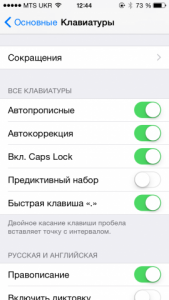
Απόκρυψη του επιλεγμένου πίνακα επαφών σε λειτουργία Multitasking
Σε αυτή τη λειτουργία, ο πίνακας και, ωστόσο, η χρήση είναι άχρηστη. Ως εκ τούτου, οι περισσότεροι άνθρωποι είναι απλά απενεργοποιημένοι. Αυτό γίνεται μέσω ρυθμίσεων αλληλογραφίας, διευθύνσεων και ημερολογίων στην ενότητα "Εμφάνιση Perekol. προγράμματα. " Εδώ μπορείτε να απενεργοποιήσετε την εμφάνιση επιλεγμένων ή νέων επαφών.
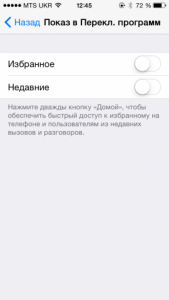
Απόκρυψη του επιλεγμένου πίνακα επαφών
Διαγραφή άλμπουμ U2.
Αρχικά, αυτό το άλμπουμ προκάλεσε μόνο καλά κριτικές για τη χρήση του. Φυσικά, η υψηλή δημοτικότητα της ομάδας, εξοικονομώντας ένα μεγάλο ποσό κεφαλαίων, καθώς και αυτόματη διατήρηση στη βιβλιοθήκη. Όμως, όπως έγινε γνωστό αργότερα, είναι δύσκολο να το διαγραφεί. Η Apple ανέπτυξε ακόμη ένα βοηθητικό πρόγραμμα για αυτό που αφαιρεί το άλμπουμ από τη βιβλιοθήκη πολυμέσων.
Για διαγραφή, πηγαίνετε στο Σύνδεσμος, Εισαγάγετε τον κωδικό πρόσβασης από το αναγνωριστικό της Apple και επιβεβαιώστε τη λειτουργία. Αξίζει να λέτε ότι αν θέλετε να εγκαταστήσετε το άλμπουμ πίσω, θα πρέπει να το ανεβάσετε μόνο για χρήματα.
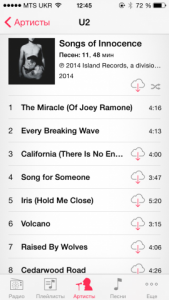
Αφαίρεση όλων των φωτογραφιών στο iOS 8
Όταν διαγράψετε τη φωτογραφία, μετακινείται στο τμήμα πρόσφατα απομακρυσμένων αρχείων, όπου μπορεί να αποκατασταθεί μέσα σε ένα μήνα. Και ξοδεύει τον ελεύθερο χώρο σας. Για να διαγράψετε τελικά τη φωτογραφία, μεταβείτε σε αυτή την ενότητα, επισημάνετε όλα τα αρχεία και να τα δείτε. Σε αυτή την περίπτωση, η λειτουργία μπορεί ήδη να αντιστραφεί.
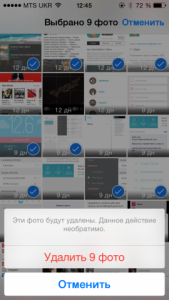
Αφαίρεση όλων των φωτογραφιών στο iOS 8
Απενεργοποιήστε την αυτόματη αφαίρεση των επικοινωνιών ήχου και βίντεο
Αν επικοινωνήσετε συνεχώς με αυτόν τον τρόπο, γνωρίζετε ήδη ότι αυτά τα μηνύματα διαγράφονται σε δύο λεπτά. Συχνά αυτό δεν αρκεί ούτε για τη λήψη.
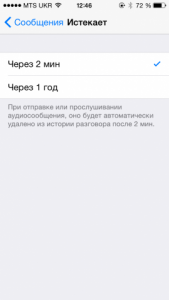
Απενεργοποιήστε την αυτόματη αφαίρεση των επικοινωνιών ήχου και βίντεο
Για να αποθηκευτούν τα μηνύματα, μεταβείτε στις ρυθμίσεις μηνυμάτων, μετακινηθείτε προς τα κάτω στη σελίδα προς τα κάτω και επιλέξτε "λήξη". Εδώ επιλέξτε μια βολική επιλογή.
Επιτάχυνση της κινούμενης εικόνας
Ανεξάρτητα από την αυξημένη ταχύτητα της κινούμενης εικόνας στο iOS 8, δεν του αρέσει σε πολλούς χρήστες. Για να απενεργοποιήσετε ολόκληρη την κινούμενη εικόνα και να βελτιώσετε την ταχύτητα της συσκευής, μεταβείτε στις βασικές ρυθμίσεις, επιλέξτε "Universal Access" και ενεργοποιήστε τη μείωση.
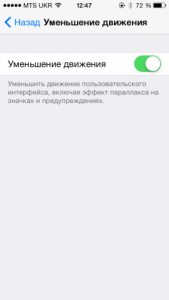
Επιτάχυνση της κινούμενης εικόνας
Θα επηρεάσει την κινούμενη εικόνα κατά την εκκίνηση και τα άτομα με ειδικές ανάγκες, καθώς και όταν το πάνελ πολλαπλών εργασιών είναι ενεργοποιημένο. Εάν δεν σας αρέσει το πώς φαίνονται νέα αποτελέσματα, μπορείτε να ενεργοποιήσετε αμέσως την παλιά επιλογή.
Περιορισμός της πρόσβασης σε εφαρμογές δικτύου
Μερικές φορές, αν οι εφαρμογές μπορούν να κατεβάσουν συνεχώς κάτι από το Διαδίκτυο, οδηγεί σε κάποια προβλήματα. Ειδικά, εάν είναι απαραίτητο, κατεβάστε κάτι από το Διαδίκτυο μεγάλου μεγέθους, και αυτό δεν παρέχεται για το τιμολόγιο. Στη νέα έκδοση του iOS, μπορείτε να περιορίσετε επιλεκτικά τα προγράμματα Internet. Για να το κάνετε αυτό, ανοίξτε τις κυψελοειδείς ρυθμίσεις και να κατεβείτε μέχρι να δείτε τις εφαρμογές.
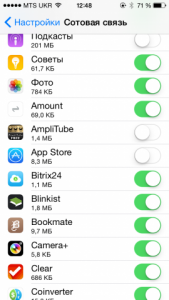
Περιορισμός της πρόσβασης σε εφαρμογές δικτύου
Σε αυτό, κάλεσε το ποσό των δεδομένων που έχει ήδη φορτωθεί η εφαρμογή. Αν νομίζετε ότι σε κάποια καμία ανάγκη, μπορείτε να τα απενεργοποιήσετε.
